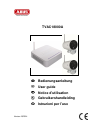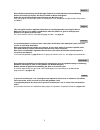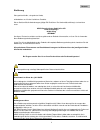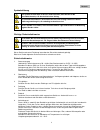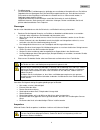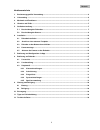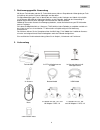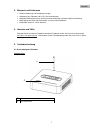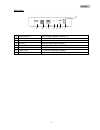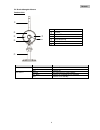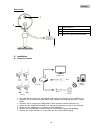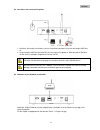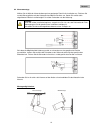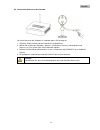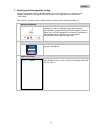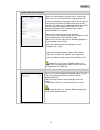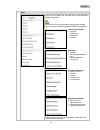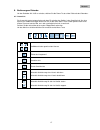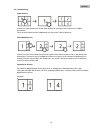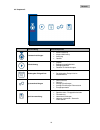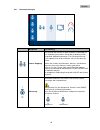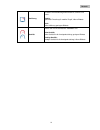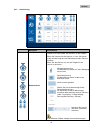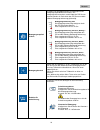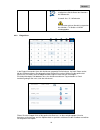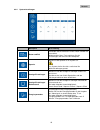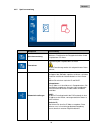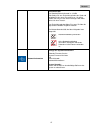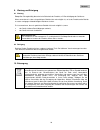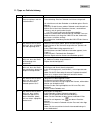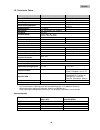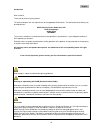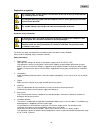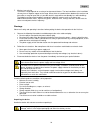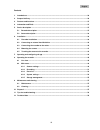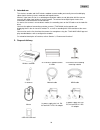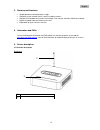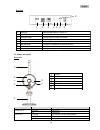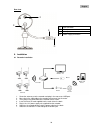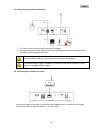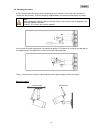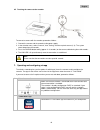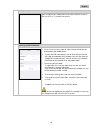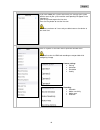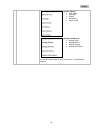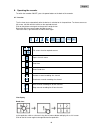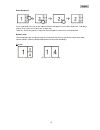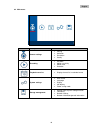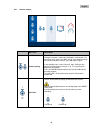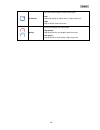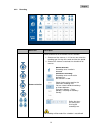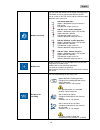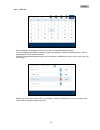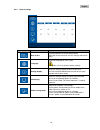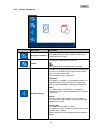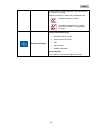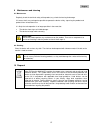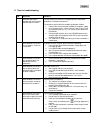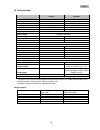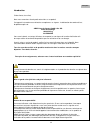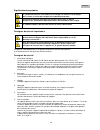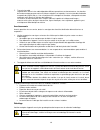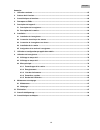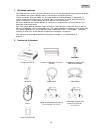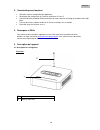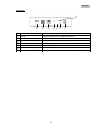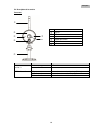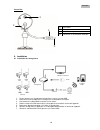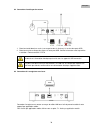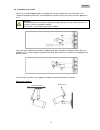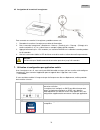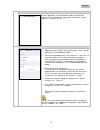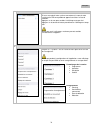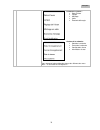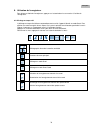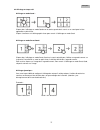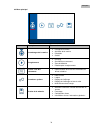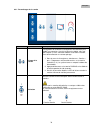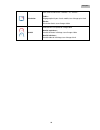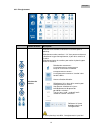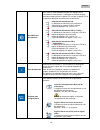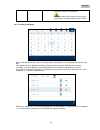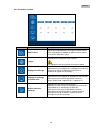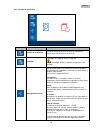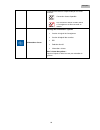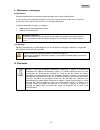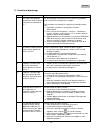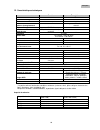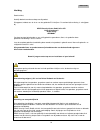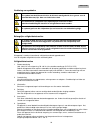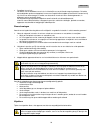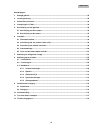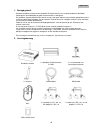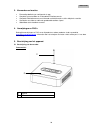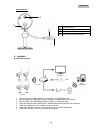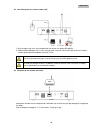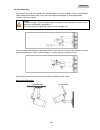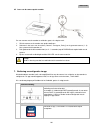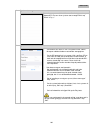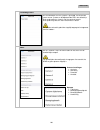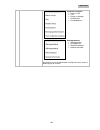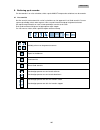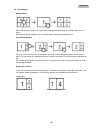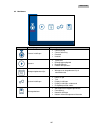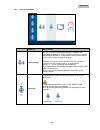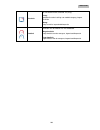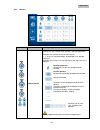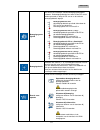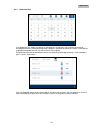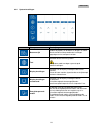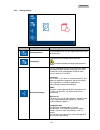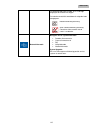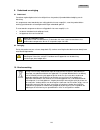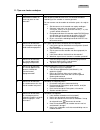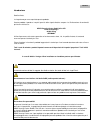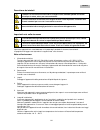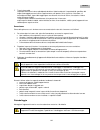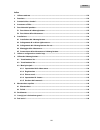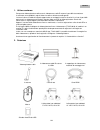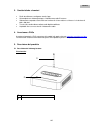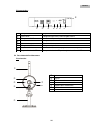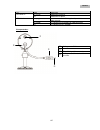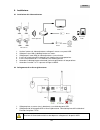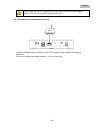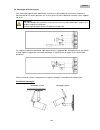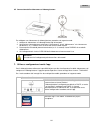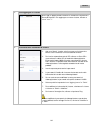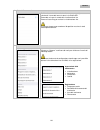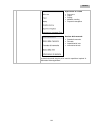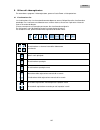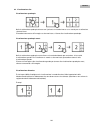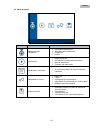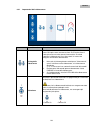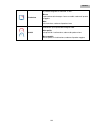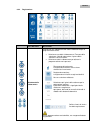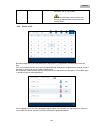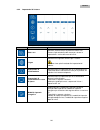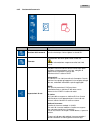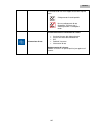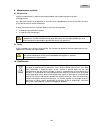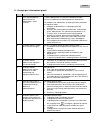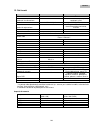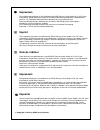- DL manuals
- Abus
- Security System
- TVAC18000A
- User Manual
Abus TVAC18000A User Manual
Summary of TVAC18000A
Page 1
Tvac18000a d bedienungsanleitung user guide f notice d ’utilisation gebruikershandleiding i istruzioni per l’uso version 10/2014.
Page 2
2 diese bedienungsanleitung enthält wichtige hinweise zur inbetriebnahme und handhabung. Achten sie hierauf, auch wenn sie dieses produkt an dritte weitergeben. Heben sie deshalb diese bedienungsanleitung zum nachlesen auf! Eine auflistung der inhalte finden sie im inhaltsverzeichnis mit angabe der ...
Page 3: Tvac18000A
Tvac18000a bedienungsanleitung wichtige hinweise und faqs zu diesem produkt und weiteren produkten finden sie auf der internetseite www.Abus.Com/plug-and-play version 10/2014 originalbedienungsanleitung in deutscher sprache. Für künftige verwendung aufbewahren!.
Page 4
2 deutsch einführung sehr geehrte kundin, sehr geehrter kunde, wir bedanken uns für den kauf dieses produkts. Dieses gerät erfüllt die anforderungen gültiger eu-richtlinien. Die konformitätserklärung ist zu beziehen unter: abus security-center gmbh & co. Kg linker kreuthweg 5 86444 affing germany um...
Page 5
3 deutsch symbolerklärung das symbol mit dem blitz im dreieck wird verwendet, wenn gefahr für die gesundheit besteht, z.B. Durch elektrischen schlag. Ein im dreieck befindliches ausrufezeichen weist auf wichtige hinweise in dieser bedienungsanleitung hin, die unbedingt zu beachten sind. Dieses symbo...
Page 6
4 deutsch 7. Funkübertragung die reichweite der funkübertragung ist abhängig von verschiedenen umwelteinflüssen. Die örtlichen gegebenheiten am montageort kann die reichweite negativ beeinflussen. Deshalb kann bei freier sicht zwischen dem empfänger und sender eine strecke von bis zu 150m erreicht w...
Page 7
5 deutsch inhaltsverzeichnis 1. Bestimmungsgemäße verwendung .......................................................................................................... 6 2. Lieferumfang .....................................................................................................................
Page 8
6 deutsch 1. Bestimmungsgemäße verwendung mit diesem funkrekorder und den ir- funkaußenkameras können sie problemlos videosignale per funk auf mittleren bis großen distanzen übertragen und darstellen. Die signalübertragung per funk ist überall dort von vorteil, wo das verlegen von kabeln nicht mögli...
Page 9
7 deutsch 3. Merkmale und funktionen einfache bedienung und konfigration via app komplettset aus rekorder und 2x ir funk-außenkameras kompakte ip66 außenkamera mit infrarot nachtsichtfunktion und 640 x 480 pixel auflösung Übertragung von video und audio mittels verschlüsseltem digitalfunk erweiterba...
Page 10
8 deutsch rückansicht: hdmi anschluss video & audio ausgabe an monitor / tv 2 x usb anschlüsse für maus und externe festplatte rj45 anschluss lan-schnittstelle für internetanschluss dc 12v anschluss spannungsversorgung reboot taste neustart des systems sma anschluss anschluss für die externe antenne...
Page 11
9 deutsch 5.2 beschreibung der kamera vorderansicht: led status bedeutung power led an (rot) kamera an aus kamera aus link led blinken die kamera ist im „pairing-mode“ an (grün) kamera hat verbindung zum rekorder aus kamera ist im standby antenne ir-leds power led pir-sensor kamerahalterung fix-ob...
Page 12
10 deutsch rückansicht: 6. Installation 6.1 rekorderinstallation 1. Schrauben sie die antenne an den rekorder und stecken sie die maus an einen usb port an. 2. Schließen sie als nächstes das lan-kabel an den rekorder und verbinden sie dieses mit dem router. 3. Schließen sie als nächstes das hdmi kab...
Page 13
11 deutsch 6.2 anschluss einer externen festplatte 1. Schließen sie zunächst eine maus (nicht im lieferumfang enthalten) an einem der beiden usb ports an. 2. An dem zweiten usb port schließen sie nun eine externe festplatte an. Bitte formatieren sie diese vor der ersten installlation! Empfohlenes fo...
Page 14
12 deutsch 6.4 kameramontage wählen sie mit hilfe der kamerahalterung einen geeigneten platz für die installation aus. Zeichnen sie nun die bohrungslöcher auf dem untergrund und bohren sie diese vor. Setzen sie zunächst die mitgelieferten dübel ein und befestigen sie mit den schrauben nun die halter...
Page 15
13 deutsch 6.5 anlernen der kamera an den rekorder um eine kamera mit dem rekorder zu verbinden gehen sie wie folgt vor: 1. Schließen sie die kamera und den rekorder an die netzteile an. 2. Wählen sie im menü des rekorders „kamera“, anschließend „paarung“ und die gewünschte kamera (1-4). Das system ...
Page 16
14 deutsch 7. Bedienung und konfiguration via app mit dem funkrekorder haben sie die möglichkeit sich live auf die kameras zu schalten und den rekorder konfigurieren. Die app für dieses gerät finden sie im app store unter dem namen „tvac18000“. Wenn sie von unterwegs auf das livebild zugreifen möcht...
Page 17
15 deutsch system informationen eingeben geben sie anschließend einen namen für ihr system unter „name“ ein, der auf ihrem mobiltelefon anzeigt werden soll. Um die did automatisch einzutragen, klicken sie auf scan qr und und scannen sie den qr code auf der unterseite des rekorders. Sie haben auch di...
Page 18
16 deutsch menü klicken sie auf „system“ bzw. Das menü icon um das menü des rekorders aufzufrufen. Bitte beachten sie, dass während der konfiguration via app, keine liveansicht via hdmi und keine aufzeichnung möglich ist. Kameraeinstellungen anlernen aktivierung auflösung qualität aufnahme zeitplan ...
Page 19
17 deutsch 8. Bedienung am rekorder um den rekorder an / aus zu schalten, drücken sie die power-taste auf der rückseite des rekorders. 8.1 liveansicht die liveansicht startet automatische nach dem einschalten des gerätes in der quad-ansicht. Um eine kamera als vollbild anzuzeigen klicken sie auf mit...
Page 20
18 deutsch 8.2 livedarstellung quad-ansicht: klicken sie in der quadansicht mit der linken maustaste auf einen kanal um diesen als vollbild darzustellen. Durch erneutes klicken auf das vollbild wechseln sie zurück in die quadansicht. Smart-quad-ansicht: klicken sie in der smart-quad-ansicht auf den ...
Page 21
19 deutsch 8.3 hauptmenü beschreibung untermenüpunkte kameraeinstellungen kamera paarung kamera aktivierung auflösung qualität aufzeichnung zeitplan bewegungsempfindlichkeit bewegungsbereich reaktion für aufzeichnungen wiedergabe/ ereignisliste darstellung der ereignisliste im kalenderformat systeme...
Page 22
20 deutsch 8.3.1 kameraeinstellungen menüpunkt beschreibung kamera kopplung das anlernen der kamera mit dem rekorder ist notwendig um eine verbindung herzustellen. Wurde die verbindung einmal eingerichtet, bleibt diese bestehen. Falls sie die kamera auf einen anderen kanal ändern möchten, müssen sie...
Page 23
21 deutsch auflösung sie haben die auswahlmöglichkeit zwischen „normal“ und „hoch“. Niedrig: optimierte einstellung für mobilen zugriff, höhere bildrate hoch: hohe auflösung, geringere bildrate qualität wählen sie hier die qualität des videobildes aus. Hohe qualität: hohe qualität für die anzeigedar...
Page 24
22 deutsch 8.3.2 aufzeichnung menüpunkt beschreibung kamerauswahl auswahl einer kamera oder aller kameras für den zeitplan. Wählen sie kamera eine der kameras 1-4 aus. Sie können nun die aufzeichnungsart, den wochentag und den zeitraum auswählen. Wählen sie alle kameras aus um den zeitplan für alle ...
Page 25
23 deutsch bewegungsempfind- lichkeit sie haben hier die möglichkeit die einstellungen für die bewegungsempfindlickeit einzustellen. Die bewegungserkennung kann sowohl über den pir sensor gesteuert werden als auch durch den pir sensor und die software bewegungserkennung gleichzeitig. Bewegungserkenn...
Page 26
24 deutsch alarmton bei videoverlust: konfigurierne sie die dauer des alarmtons bei videoverlust auswahl: aus / 5 / 10 sekunden der alarmton wird nur über die lautsprecher des monitors/ tv gerätes via hdmi wiedergegeben. 8.3.3 ereignisliste in der ereignisliste werden ihnen alle aufnahmen angezeigt....
Page 27
25 deutsch 8.3.4 systemeinstellungen menüpunkt beschreibung datum und zeit verwenden sie die pfeiltasten um das datum und die zeit einzustellen. Mit der rechten maus-taste speichern sie die einstellungen und verlassen den menüpunkt. Sprache wählen sie die sprache für ihr system aus. Das system wird ...
Page 28
26 deutsch 8.3.5 speicherverwaltung menüpunkt beschreibung speicherverwaltung aktivieren / deaktiverien der ringspeicherfunktion für die festplatte bzw. Sd-karte. Formatieren formatierung der festplatte bzw. Sd-karte. Bei der formatierung werden alle aufgezeichneten daten gelöscht. Netzwerkeinstellu...
Page 29
27 deutsch sicherheitscode: der standard-sicherheitscode ist: 123456 bitte ändern sie aus sicherheitsgründen den code und vergeben sie ein neues passwort (max. 12-stellig). Klicken sie hierzu in das weiß hinterlegte feld und es öffnet sich eine tastatur. Den sicherheitscode benötigen sie, wenn sie ü...
Page 30
28 deutsch 9. Wartung und reinigung 9.1 wartung Überprüfen sie regelmäßig die technische sicherheit des produkts, z.B. Beschädigung des gehäuses. Wenn anzunehmen ist, dass ein gefahrloser betrieb nicht mehr möglich ist, so ist das produkt außer betrieb zu setzen und gegen unbeabsichtigten betrieb zu...
Page 31
29 deutsch 11. Tipps zur fehlerbehebung nr fragen antworten 1 was bedeutet, rekorder und kamera zu paaren und wie funktioniert das? Durch die paarung wird die exklusive, verschlüsselte funkverbindung zwischen rekorder und kamera hergestellt. Um eine kamera mit dem rekorder zu verbinden gehen sie wie...
Page 32
30 deutsch 12. Technische daten kamera rekorder anzahl ir leds 6 - anzeigeoption vollbild, quad, smart quad auflösung 640 x 480 pixel 720p (hd) aufzeichnungsoptionen zeitplan, bewegungserkennung, manuell bildaufnehmer ¼“ cmos - blickwinkel 55° (horizontal) / 44° (vertikal) - frequenz 2,4 ghz funkrei...
Page 33: Tvac18000A
Tvac18000a user guide version 08/2014 english translation of the original german user guide retain for future reference!.
Page 34
32 english introduction dear customer, thank you for purchasing this product. This device complies with the requirements of the applicable eu directives. The declaration of conformity can be ordered from: abus security-center gmbh & co. Kg linker kreuthweg 5 86444 affing germany to ensure this condi...
Page 35
33 english explanation of symbols the triangular high voltage symbol is used to warn of the risk of injury or health hazards (e.G. Caused by electric shock). The triangular warning symbol indicates important notes in these operating instructions which must be observed. This symbol indicates special ...
Page 36
34 english 7. Wireless transmission the wireless range depends on a variety of environmental factors. The local conditions at the installation site may have a negative impact on the range. When there are no obstructions between the receiver and transmitter, a range of up to 150 m is possible, but th...
Page 37
35 english contents 1. Intended use .............................................................................................................................................. 36 2. Scope of delivery ....................................................................................................
Page 38
36 english 1. Intended use this wireless recorder and the ir wireless outdoor camera enable you to easily transmit and display video signals wirelessly across moderate and large distances. Wireless signal transmission is an advantage everywhere cables are not able to be laid: the camera transmits th...
Page 39
37 english 3. Features and functions simple operation and configuration via app complete set with recorder and 2 x wireless outdoor cameras compact ip 66 outdoor camera with infrared night vision function and 640 x 480 pixel resolution digitall encrytped audio and video transmission. Expandable to u...
Page 40
38 english rear view 5.2 camera description front view led status meaning power led on (red) camera on off camera off link led flashing the camera is in the “pairing mode”. On (green) camera is connected to the recorder off camera is in standby hdmi port video & audio output on monitor/tv 2 x usb ...
Page 41
39 english rear view 6. Installation 6.1 recorder installation 1. Screw the antenna on to the recorder and plug in the mouse to a usb port. 2. Next, plug in the lan cable to the recorder and connect it to the router. 3. Then, plug in the hdmi cable to the recorder and a screen. 4. Insert the micro s...
Page 42
40 english 6.2 connecting an external hard disk drive 1. First, connect a mouse (not included) to one of the usb ports. 2. Then connect an external hard disk drive to the second usb port. Please format this before initial installation. Recommended format: fat32 connect the power supply only after yo...
Page 43
41 english 6.4 mounting the camera use the camera mount to help you find a suitable place for installation. Use the drill holes to mark the surface then drill the holes. Insert the wall plugs supplied before you attach the bracket with the screws. Note: before you begin installing, make sure that th...
Page 44
42 english 6.5 teaching the camera to the recorder to connect a camera with the recorder, proceed as follows: 1. Connect the camera and the recorder to the power supply. 2. In the recorder menu, select “camera”, then “pairing” and the required camera (1-4). The system counts down from 60 seconds. 3....
Page 45
43 english adding the system open the app on your mobile phone and select the device in the list. Click on “new” or “+” to add a new system. Entering system information 1. Enter a name for your system at “name” which should then be displayed on your mobile phone. 2. To enter the did automatically, c...
Page 46
44 english connection status if you have added your system successfully, the name of your system and the name of your system and the corresponding did appear in the selection list. Click on the name to go to the live view. Press the play button to start the live view. Note that a maximum of 3 user...
Page 47
45 english system settings: date & time language display idle display power saving storage management: storage status storage format network settings network information you can find a description of each menu item in “8. Operating the recorder”..
Page 48
46 english 8. Operating the recorder to switch the recorder on/off, press the power button on the back of the recorder. 8.1 live view the live view starts automatically after the device is switched on in the quad view. To show a camera as full-screen, left-click with the mouse on the required channe...
Page 49
47 english smart-quad view: in the smart-quad view, click on the required channel to display this on the left in large view. To display a channel in full screen it must be shown in large view. To do this, click on the picture in large view and click again to return to the smart-quad view. Dynamic vi...
Page 50
48 english 8.2 main menu description sub menu items camera settings pairing activation resolution quality recording schedule motion sensitivity motion area detection playback/event list display of event list in calendar format system settings date & time language display idle display power saving mo...
Page 51
49 english 8.2.1 camera settings menu item description camera pairing pairing the camera is necessary to establish a connection. The connection stays once it has been set up. If you want to change the camera to another channel, you need to pair it again. In the recorder menu, sele ct “camera”, then ...
Page 52
50 english resolution you can choose between “normal” and “high”. Low: optimised setting for mobile access, higher frame rate high: high resolution, lower frame rate quality select the quality of the video image. High quality: high quality for the view display, lower frame rate low quality: low qual...
Page 53
51 english 8.2.2 recording menu item description camera selection select a camera or all the cameras for the schedule. 1. Select one of the cameras 1 –4. You can now select the recording type, the day of the week and the time period. 2. Select all the cameras to activate the schedule for all cameras...
Page 54
52 english motion sensitivity you can make the settings for the motion sensitivity here. The motion sensitivity can be controlled via the pir sensor as well as the pir sensor and the software motion detection at the same time. Pir motion detection: motion is detected only by the camera ’s pir sensor...
Page 55
53 english 8.2.3 event list all the recordings are displayed in the event list and are sorted according to the date. You can navigate to the required schedule using the arrow buttons. Select the required camera. You can also display the events of all the cameras. A field with a coloured background m...
Page 56
54 english 8.2.4 system settings menu item description date & time use the arrow keys to set the date and time. Right-click on the mouse to save the settings and exit the menu. Language select the language for your system. The system is then reset to the factory settings. Setting display select the ...
Page 57
55 english 8.2.5 storage management menu item description storage management activate/deactivate the cyclical storage function for the hard disk drive or sd card format formatting the hard disk drive or sd card. When formatting, all the recorded data is deleted. Network settings to establish a conne...
Page 58
56 english you will need the security code later if you want to access the recorder via the app. Network connectivity is shown with the following icons. Network connection available no network connection exists. Check whether the recorder is connected with the router. Network information system info...
Page 59
57 english 9 maintenance and cleaning 9.1 maintenance regularly check the technical safety of the product, e.G. Check the housing for damage. If it seems that it may no longer be possible to operate the device safely, stop using the product and protect it from unintentional use. It is likely that sa...
Page 60
58 english 11 tips for troubleshooting no. Questions answers 1 what does pairing the recorder and camera mean and how does this work? Pairing creates the exclusive, encrypted wireless connection between the recorder and camera. To connect a camera with the recorder, proceed as follows: 1. Connect th...
Page 61
59 english 12 technical data camera recorder number of ir leds 6 - display option full-screen, quad, smart quad resolution 640 x 480 pixels 720p (hd) recording options schedule, motion detection, manual image sensor ¼" cmos - angle of view 55° (horizontal) / 44° (vertical) - frequency 2.4 ghz wirele...
Page 62: Tvac18000A
Tvac18000a notice d’utilisation version 10/2014 traduction française de la notice originale allemande À conserver pour utilisation ultérieure..
Page 63
61 français introduction chère cliente, cher client, nous vous remercions d ’avoir porté votre choix sur ce produit. Cet appareil est conforme aux directives européennes en vigueur. La déclaration de conformité est disponible auprès de : abus security-center gmbh & co. Kg linker kreuthweg 5 86444 af...
Page 64
62 français signification des symboles le symbole montrant un éclair entouré d ’un triangle est utilisé en cas de danger pour la santé, en raison par exemple d ’un risque d’électrocution. Un point d ’exclamation placé dans un triangle signale, dans ce manuel utilisateur, des informations importantes...
Page 65
63 français 7. Transmission radio la portée de la transmission radio dépend de différents paramètres environnementaux. Les données du lieu de montage peuvent avoir une influence négative sur la portée. Il est ainsi possible d ’atteindre une portée de jusqu ’à 150 m, si rien n’interfère entre le réce...
Page 66
64 français sommaire 1. Utilisation conforme ................................................................................................................................. 65 2. Contenu de la livraison ..................................................................................................
Page 67
65 français 1. Utilisation conforme cet enregistreur sans fil et les caméras extérieures ir sans fil vous permettent de transmettre et de rendre sans problème des signaux vidéo par radio sur de moyennes et grandes distances. La transmission du signal par radio est un avantage partout où la pose de c...
Page 68
66 français 3. Caractéristiques et fonctions utilisation simple et configuration par application kit complet avec enregistreur et 2 caméras extérieures ir sans fil caméra extérieure compacte ip66 avec fonction de vision nocturne infrarouge et résolution 640 x 480 pixels transfert des fichiers vidéo ...
Page 69
67 français vue arrière : port hdmi sortie vidéo et audio pour le moniteur/téléviseur 2 usb connexions pour souris et disque dur externe ports rj45 interface lan pour connexion internet 12 v cc connexion à l ’alimentation électrique touche de redémarrage redémarrage du système prise sma connexion po...
Page 70
68 français 5.2 description de la caméra vue avant : led État signification led de mise sous tension allumée (rouge) caméra allumée Éteinte caméra éteinte led de liaison clignotement la caméra est en mode de pairage (pairing) allumée (vert) la caméra est connectée à l ’enregistreur Éteinte la camé...
Page 71
69 français vue arrière : 6. Installation 6.1 installation de l ’enregistreur 1. Vissez l ’antenne sur l’enregistreur et branchez la souris à un port usb. 2. Branchez ensuite le câble lan à l ’enregistreur et raccordez-le au routeur. 3. Puis branchez le câble hdmi au routeur et à un écran. 4. Placez...
Page 72
70 français 6.2 connexion d ’un disque dur externe 1. Branchez tout d ’abord une souris (non comprise dans la livraison) à l’un des deux ports usb. 2. Branchez ensuite un disque dur externe à l ’autre port usb. Veuillez le formater avant la première installation ! Format conseillé : fat32 ne branche...
Page 73
71 français 6.4 installation de la caméra choisissez un endroit approprié pour l ’installation de la caméra. Marquez les trous de fixation sur la surface de montage et percez-les. Insérez d ’abord les chevilles livrées, puis fixez ensuite le support avec les vis. Attention : avant de commencer l ’in...
Page 74
72 français 6.5 assignation de la caméra à l ’enregistreur pour connecter une caméra à l ’enregistreur, procédez comme suit : 1. Raccordez la caméra et l ’enregistreur aux blocs d’alimentation. 2. Dans le menu de l ’enregistreur, sélectionnez « kamera » (caméra), puis « paarung » (pairage) et la cam...
Page 75
73 français ajout d ’un système ouvrez l ’application sur votre téléphone mobile et sélectionnez l ’appareil ou la liste d’appareils. Pour ajouter un nouveau système, cliquez sur « nouveau » ou sur « + ». Saisie des informations système 1. Indiquez ensuite le nom de votre système dans « nom » qui do...
Page 76
74 français statut de la connexion si vous avez ajouté votre système correctement, le nom de votre système et la did correspondante apparaissent dans la liste de sélection. Appuyez sur le nom pour accéder à l ’affichage en temps réel. Appuyez sur la touche de lecture pour démarrer l ’affichage en ...
Page 77
75 français paramètres système : date et heure langue affichage veille Économie d ’énergie gestion de la mémoire : statut de la mémoire format de la mémoire configuration réseau informations réseau vous trouverez la description de chacun des éléments du menu dans « 8. Utilisation de l ’enregistreur ...
Page 78
76 français 8. Utilisation de l ’enregistreur pour allumer et éteindre l ’enregistreur, appuyez sur la touche de mise en marche à l’arrière de l ’enregistreur. 8.1 affichage en temps réel l ’affichage en temps réel démarre automatiquement une fois l’appareil allumé en mode quart. Pour afficher une c...
Page 79
77 français 8.2 affichage en temps réel affichage en mode quad : cliquez dans l ’affichage en mode quad avec la touche gauche de la souris sur un canal pour le faire apparaître en plein écran. Cliquez à nouveau sur l ’affichage plein écran pour revenir à l’affichage en mode quad. Affichage en mode s...
Page 80
78 français 8.3 menu principal description Éléments des sous-menus paramétrages de la caméra pairage de la caméra activation de la caméra résolution qualité enregistrement planning sensibilité au mouvement zone de détection réaction pour enregistrements lecture / liste des événements représentation ...
Page 81
79 français 8.3.1 paramétrages de la caméra Élément du menu description pairage de la caméra l’assignation de la caméra à l’enregistreur est nécessaire pour établir une connexion. Une fois la connexion établie, elle n’est plus coupée. Si vous souhaitez modifier le canal de la caméra, vous devez effe...
Page 82
80 français résolution vous avez le choix entre « normale » et « Élevée ». Faible : réglage optimisé pour l ’accès mobile, taux d’images plus élevé Élevée : résolution élevée, taux d ’images faible qualité sélectionnez ici la qualité de l ’image vidéo. Qualité supérieure : qualité élevée de l ’affic...
Page 83
81 français 8.3.2 enregistrement Élément du menu description sélection des caméras sélection d ’une caméra ou de toutes les caméras pour le planning. Sélectionnez une des caméras 1 à 4. Vous pouvez maintenant sélectionner le type d ’enregistrement, le jour de la semaine et l ’horaire. Sélectionnez t...
Page 84
82 français sensibilité aux mouvements vous avez ici la possibilité de procéder aux réglages de la sensibilité aux mouvements. La détection de mouvement peut être commandée soit par le capteur pir, soit par le capteur pir et le logiciel de détection de mouvement simultanément. Détection de mouvement...
Page 85
83 français sélection : arrêt / 5 / 10 secondes le signal d’alarme est uniquement émis par les haut-parleurs du moniteur/téléviseur par hdmi. 8.3.3 liste des événements dans la liste des événements, tous les enregistrements sont affichés. Les enregistrements sont triés par date. Vous pouvez choisir ...
Page 86
84 français 8.3.4 paramètres système Élément du menu description date et heure utilisez les touches fléchées pour régler la date et l’heure. Pour sauvegarder les réglages et quitter le menu, cliquez sur la touche droite de la souris. Langue sélectionnez la langue pour votre système. Les réglages d’u...
Page 87
85 français 8.3.5 gestion de la mémoire Élément du menu description gestion de la mémoire activation/désactivation de la fonction de mémoire en anneau pour le disque dur ou la carte sd. Formater formatage du disque dur ou de la carte sd. Lors du formatage, toutes les données enregistrées sont effacé...
Page 88
86 français la connectivité réseau est représentée par les icônes suivantes. Connexion réseau disponible pas d’accès au réseau veuillez vérifier si l’enregistreur est bien raccordé au routeur. Informations réseau affichage des informations système version du logiciel de l’enregistreur version du log...
Page 89
87 français 9. Maintenance et nettoyage 9.1 maintenance contrôlez régulièrement la sécurité technique du produit, par exemple l ’état du boîtier. Si vous constatez que le produit ne peut plus être utilisé en toute sécurité, mettez-le hors service et assurez-vous qu ’il ne puisse pas être mis en serv...
Page 90
88 français 11. Conseils de dépannage n° questions réponses 1. Que signifie le pairage de l ’enregistreur et de la caméra et comment cela fonctionne- t-il ? Du fait du pairage, la connexion sans fil exclusive et encodée entre la caméra et l ’enregistreur est établie. Pour connecter une caméra à l ’e...
Page 91
89 français 12. Caractéristiques techniques caméra enregistreur nombre de led ir 6 - options d ’affichage plein écran, quad, smart quad résolution 640 x 480 pixels 720p (hd) options d ’enregistrement planning, détection de mouvement, manuel capteur d ’images cmos ¼ ″ - angle de vue 55° (à l ’horizon...
Page 92: Tvac18000A
Tvac18000a gebruikershandleiding versie 10/2014 nederlands vertaling van de originele duitse handleiding bewaren voor toekomstig gebruik!.
Page 93
91 nederlands inleiding geachte klant, hartelijk bedankt voor de aankoop van dit product. Dit apparaat voldoet aan de eisen van de geldende eu-richtlijnen. De conformiteitsverklaring is verkrijgbaar bij: abus security-center gmbh & co. Kg linker kreuthweg 5 86444 affing germany om deze toestand te b...
Page 94
92 nederlands verklaring van symbolen het symbool met de bliksemschicht in de driehoek wordt gebruikt als er gevaar voor de gezondheid bestaat, bijv. Door een elektrische schok. Een driehoek met uitroepteken wijst op belangrijke instructies in deze gebruikershandleiding die absoluut in acht genomen ...
Page 95
93 nederlands 7. Draadloze transmissie het bereik van de draadloze transmissie is afhankelijk van verschillende omgevingsfactoren. De lokale omstandigheden op de montageplaats kunnen een negatief effect hebben op het bereik. Daarom kan bij vrij zicht tussen de ontvanger en zender een afstand van max...
Page 96
94 nederlands inhoudsopgave 1. Beoogd gebruik ......................................................................................................................................... 95 2. Leveringsomvang .................................................................................................
Page 97
95 nederlands 1. Beoogd gebruik met deze draadloze recorder en de draadloze ir-buitencamera ’s kunt u zonder problemen draadloos videosignalen op middelgrote tot grote afstand zenden en weergeven. De draadloze signaaloverdracht komt overal van pas waar geen kabels kunnen worden gelegd: de camera zen...
Page 98
96 nederlands 3. Kenmerken en functies eenvoudige bediening en configuratie via app complete set met recorder en 2x draadloze ir-buitencamera ’s compacte ip66 buitencamera met infrarood-nachtzichtfunctie en 640 x 480 pixels resolutie overdracht van video en audio met gecodeerd draadloos signaal uitb...
Page 99
97 nederlands achteraanzicht: 5.2 beschrijving van de camera vooraanzicht: led status betekenis power led aan (rood) camera aan uit camera uit link-led knipperen de camera bevindt zich in de „pairing-mode” aan (groen) camera heeft verbinding met de recorder uit camera staat in stand-by hdmi-aanslu...
Page 100
98 nederlands achteraanzicht: 6. Installatie 6.1 recorderinstallatie 1. Schroef de antenne op de recorder en sluit de muis op de usb-poort aan. 2. Sluit vervolgens de lan-kabel aan op de recorder en verbindt deze met de router. 3. Sluit vervolgens de hdmi-kabel aan op de recorder en een beeldscherm....
Page 101
99 nederlands 6.2 aansluiting voor een externe harde schijf 1. Sluit vervolgens een muis (niet meegeleverd) aan op een van beide usb-poorten. 2. Op de tweede usb-poort sluit u nu een externe harde schijf aan. Deze moet voor de eerste installatie worden geformatteerd! Aanbevolen formaat: fat32 sluit ...
Page 102
100 nederlands 6.4 cameramontage kies met behulp van de camerahouder een geschikte plaats uit voor de installatie. Teken nu de boorgaten op de ondergrond en boor ze voor. Plaats eerst de meegeleverde pluggen en bevestig de houder vervolgens met de schroeven. Let op: controleer voordat u met de insta...
Page 103
101 nederlands 6.5 leren van de camera op de recorder om een camera met de recorder te verbinden, gaat u als volgt te werk: 1. Sluit de camera en de recorder aan op de voedingen. 2. Selecteer in het menu van de monitor „camera”, vervolgens „paring” en de gewenste camera (1 - 4). Het systeem telt 60 ...
Page 104
102 nederlands systeem toevoegen open de app op uw mobiele telefoon en kies het apparaat resp. Apparaatlijst. Om een nieuw systeem toe te voegen klikt u op „nieuw” of op „+”. Systeeminformatie invoeren 1. Voer daarna een naam in voor uw systeem onder „naam”, die op uw mobiele telefoon moet worden we...
Page 105
103 nederlands verbindingsstatus als het toevoegen van het systeem is geslaagd, verschijnen de naam van uw systeem en de bijbehorende did in de selectielijst. Druk op de naam en u komt in het live-aanzicht terecht. Druk op de play-toets om het live-aanzicht te starten. Let op dat maximaal 3 gebruike...
Page 106
104 nederlands systeeminstellingen: datum en tijd taal display instellingen rusttoestand energiebesparen geheugenbeheer: geheugenstatus opslagformaat netwerkinstellingen netwerk informatie de beschrijving van de afzonderlijke menupunten vindt u onder „8. Bediening op de recorder”..
Page 107
105 nederlands 8. Bediening op de recorder om de recorder in en uit te schakelen, drukt u op de aan/uit-knop aan de achterkant van de recorder. 8.1 live-aanzicht het live-aanzicht start automatisch na het inschakelen van het apparaat in het quad-aanzicht. Om een camera op volledig scherm weer te gev...
Page 108
106 nederlands 8.2 live-weergave quad-aanzicht: klik met de linkermuisknop in het quad-aanzicht op een kanaal om deze als volledig scherm weer te geven. Door opnieuw op het volledig scherm te klikken keert u terug naar het quadaanzicht. Smart-quad-aanzicht: klik in het smart-quad-aanzicht op het gew...
Page 109
107 nederlands 8.3 hoofdmenu beschrijving submenupunt camera-instellingen camera paring camera activering resolutie kwaliteit opname tijdschema bewegingsgevoeligheid bewegingsbereik reactie voor opnames weergave/gebeurtenislijst weergave van de gebeurtenislijst in calenderformaat systeeminstellingen...
Page 110
108 nederlands 8.3.1 camera-instellingen menupunt beschrijving camera paring het leren van de camera met de recorder is nodig om een verbinding op te bouwen. Als de verbinding eenmaal is ingesteld, dan blijft deze bestaan. Als u de camera naar een ander kanaal wilt wisselen, moet u deze opnieuw pare...
Page 111
109 nederlands resolutie u kunt kiezen tussen „normaal” en „hoog”. Laag: geoptimaliseerde instelling voor mobiele toegang, hogere resolutie hoog: hoge resolutie, lagere beeldfrequentie kwaliteit selecteer hier de kwaliteit van het videobeeld. Hoge kwaliteit: hoge kwaliteit voor de weergave, lagere b...
Page 112
110 nederlands 8.3.2 opname menupunt beschrijving cameraselectie selectie van een camera of alle camera ’s voor het tijdschema. Selecteer een camera uit een van de camera ’s 1 - 4. U kunt nu het opnametype, de weekdag en de periode selecteren. Selecteer alle camera ’s om het tijdschema voor alle cam...
Page 113
111 nederlands bewegingsgevoe- ligheid hier kunt u de instellingen voor de bewegingsgevoeligheid uitvoeren. De bewegingsdetectie kan zowel via de pir-sensor worden gestuurd als door de pir-sensor en de software bewegingsdetectie tegelijk. Bewegingsdetectie pir: de bewegingsdetectie geschiedt alleen ...
Page 114
112 nederlands 8.3.3 gebeurtenislijst in de gebeurtenislijst worden alle opnames weergegeven. De opnames zijn op datum gerangschikt. Met de pijltoetsen kunt u de gewenste periode selecteren. Selecteer de gewenste camera, u heeft ook de mogelijkheid de gebeurtenissen van alle camera ’s weer te geven....
Page 115
113 nederlands 8.3.4 systeeminstellingen menupunt beschrijving datum en tijd gebruik de pijltoets om de datum en de tijd in te stellen. Met de rechtermuisknop worden de instellingen opgeslagen en het menupunt verlaten. Taal selecteer de taal voor het systeem. Het systeem wordt vervolgens gereset op ...
Page 116
114 nederlands 8.3.5 geheugenbeheer menupunt beschrijving geheugenbeheer activeren/deactiveren van de ringgeheugenfunctie voor de harde schijf. Formatteren formattering van de harde schijf of sd-kaart. Bij de formattering worden alle opgeslagen gegevens gewist. Netwerkinstellingen om een verbinding ...
Page 117
115 nederlands de veiligheidscode heeft u nodig, als u via de app toegang tot de recorder wilt krijgen. De netwerkconnectiviteit wordt door de volgende icoon weergegeven. Netwerkverbinding aanwezig geen netwerkverbinding aanwezig. Controleer of de recorder met de router is verbonden. Netwerkinformat...
Page 118
116 nederlands 9. Onderhoud en reiniging 9.1 onderhoud controleer regelmatig de technische veiligheid van het product, bijvoorbeeld beschadiging van de behuizing. Als aangenomen moet worden dat een veilig gebruik niet meer mogelijk is, moet het product buiten werking gesteld worden en beveiligd word...
Page 119
117 nederlands 11. Tips voor fouten verhelpen nr vragen antwoorden 1 wat betekent recorder en camera te paren en hoe werkt dat? Door de paring wordt de exclusieve, versleutelde draadloze verbinding tussen recorder en camera gemaakt. Om een camera met de recorder te verbinden, gaat u als volgt te wer...
Page 120
118 nederlands 12. Technische gegevens camera recorder aantal ir-led ’s 6 - weergave-optie volledig scherm, quad, smart quad resolutie 640 x 480 pixels 720p (hd) opnameopties tijdschema, bewegingsdetectie, handmatig beeldopnemer ¼" cmos - beeldhoek 55° (horizontaal)/44° (verticaal) - frequentie 2,4 ...
Page 121: Tvac18000A
Tvac18000a istruzioni per i ’uso versione 10/2014 traduzione italiana delle istruzioni per l ’uso originali in lingua tedesca. Conservarle per consultazioni future..
Page 122
120 italiano introduzione gentile cliente, la ringraziamo per aver acquistato questo prodotto. Questo prodotto risponde ai requisiti previsti dalle vigenti direttive europee. La dichiarazione di conformità può essere richiesta a: abus security-center gmbh & co. Kg linker kreuthweg 5 86444 affing ger...
Page 123
121 italiano descrizione dei simboli il simbolo con un fulmine all ’interno di un triangolo viene utilizzato quando sussistono pericoli per la salute, ad es. Per scosse elettriche. Il punto esclamativo all ’interno di un triangolo rimanda a note importanti contenute nelle presenti istruzioni per l ’...
Page 124
122 italiano 7. Trasmissione radio la portata della trasmissione radio dipende da diversi fattori ambientali. Le particolarità specifiche del luogo di montaggio possono influire negativamente sulla portata. Se la visuale tra il ricevitore e il trasmettitore è libera, è possibile raggiungere una dist...
Page 125
123 italiano indice 1. Utilizzo conforme .................................................................................................................................... 124 2. Dotazione ................................................................................................................
Page 126
124 italiano 1. Utilizzo conforme con questo videoregistratore radio e con le videocamere radio ir esterne è possibile trasmettere e visualizzare senza problemi segnali video via radio su distanze medio-grandi. La trasmissione via radio del segnale rappresenta un vantaggio in tutte le situazioni in ...
Page 127
125 italiano 3. Caratteristiche e funzioni facile da utilizzare e configurare tramite l ’app set completo con videoregistratore e 2 videocamere radio ir esterne videocamera compatta esterna ip66 con funzione di visione notturna a infrarossi e risoluzione di 640 x 480 pixel trasmissione audio-video m...
Page 128
126 italiano vista posteriore: 5.2 descrizione della videocamera vista frontale: collegamento hdmi output video e audio a monitor/tv 2 prese usb collegamenti per mouse e disco rigido esterno collegamento rj45 interfaccia lan per collegamento a internet 12 v dc collegamento alimentazione di tensione ...
Page 129
127 italiano led stato significato led power on (rosso) videocamera accesa off videocamera spenta led link lampeggiamento la videocamera è in “pairing mode” (modalità abbinamento) on (verde) la videocamera è collegata al videoregistratore off la videocamera è in standby vista posteriore: collegame...
Page 130
128 italiano 6. Installazione 6.1 installazione del videoregistratore 1. Avvitare l ’antenna al videoregistratore e collegare il mouse a una porta usb. 2. Collegare il cavo lan al videoregistratore e al router. 3. Collegare poi il cavo hdmi al videoregistratore e a uno schermo. 4. Inserire la scheda...
Page 131
129 italiano le prese usb forniscono 5 v/1 000 ma. Se il disco rigido esterno necessita di maggior potenza, utilizzare un ’ulteriore alimentazione di tensione. 6.3 collegamento del videoregistratore alla rete collegare il videoregistratore al router con il cavo lan in dotazione, per accedere tramite...
Page 132
130 italiano 6.4 montaggio della videocamera con l ’ausilio del supporto della videocamera selezionare un punto adatto all’installazione. Segnare la posizione dei fori sul fondo e praticare i fori. Inserire prima i tasselli in dotazione e quindi fissare il supporto con le viti. Attenzione: prima di ...
Page 133
131 italiano 6.5 connessione della videocamera al videoregistratore per collegare una videocamera al videoregistratore, procedere nel seguente modo: 1. Collegare la videocamera e il videoregistratore agli alimentatori. 2. Nel menù del videoregistratore selezionare “videocamera”, quindi “abbinamento”...
Page 134
132 italiano come aggiungere un sistema aprire l ’app sul proprio telefono cellulare e selezionare il dispositivo o l ’elenco di dispositivi. Per aggiungere un nuovo sistema, cliccare su “nuovo” o su “+”. Inserimento delle informazioni di sistema 1. Alla voce “nome”, inserire quindi un nome per il s...
Page 135
133 italiano stato della connessione se l ’inserimento del sistema è riuscito, vengono proposti per essere selezionati il nome del vostro sistema e la relativa did. Premendo sul nome si accede alla visualizzazione live. Premere il tasto play per avviare la visualizzazione live. Osservare che posso...
Page 136
134 italiano impostazioni di sistema data e ora lingua display modalità stand-by risparmio energetico gestione della memoria: stato della memoria formatta impostazioni di rete informazioni di rete. La descrizione delle singole voci di menù è reperibile al capitolo “8. Utilizzo del vid eoregistratore...
Page 137
135 italiano 8. Utilizzo del videoregistratore per accendere o spegnere il videoregistratore, premere il tasto power sul lato posteriore. 8.1 visualizzazione live la visualizzazione live si avvia automaticamente dopo aver acceso il dispositivo nella visualizzazione quadrupla. Per visualizzare una vi...
Page 138
136 italiano 8.2 visualizzazione live visualizzazione quadrupla: nella visualizzazione quadrupla cliccare con il pulsante sinistro del mouse su un canale per visualizzarlo a schermo intero. Cliccando nuovamente sull ’immagine a schermo intero, si ritorna alla visualizzazione quadrupla. Visualizzazio...
Page 139
137 italiano 8.3 menù principale descrizione voci del sottomenù impostazioni della videocamera pairing della videocamera attivazione della videocamera risoluzione qualità registrazione programma oraria sensibilità di rilevamento del movimento area del movimento reazione alle registrazioni riproduzio...
Page 140
138 italiano 8.3.1 impostazioni della videocamera voce del menù descrizione pairing della videocamera il collegamento della videocamera al videoregistratore è necessario per creare una connessione. Se la connessione è stata già creata una volta, questa rimane attiva. Se volete spostare la videocamer...
Page 141
139 italiano risoluzione È possibile scegliere tra “normale” e “alta”. Bassa: impostazione ottimizzata per l ’accesso mobile, cadenza di quadro maggiore alta: alta risoluzione, cadenza di quadro minore qualità selezionare qui la qualità dell ’immagine video. Alta qualità: alta qualità di visualizzaz...
Page 142
140 italiano 8.3.2 registrazione voce del menù descrizione selezione della videocamera selezione di una videocamera o di tutte le videocamere per la programmazione oraria. Selezionare una delle 4 videocamere. È ora possibile selezionare il tipo di registrazione, il giorno della settimana e la fascia...
Page 143
141 italiano sensibilità di rilevamento del movimento qui è possibile eseguire le impostazioni relative alla sensibilità di rilevamento del movimento. Il riconoscimento del movimento può essere controllato sia tramite il sensore pir, che contemporaneamente tramite il sensore pir e il software di ric...
Page 144
142 italiano selezione: off / 5 / 10 secondi la suoneria dell’allarme viene emessa solo tramite gli altoparlanti del monitor/televisore tramite hdmi. 8.3.3 elenco eventi nell ’elenco degli eventi sono mostrate tutte le registrazioni. Le registrazioni sono ordinate in base alla data. Con i tasti frec...
Page 145
143 italiano 8.3.4 impostazioni di sistema voce del menù descrizione data e ora utilizzare i tasti freccia per impostare la data e l’ora. Premere il pulsante destro del mouse per salvare le impostazioni e uscire dalla voce del menù. Lingua selezionare la lingua da utilizzare per il sistema. Il siste...
Page 146
144 italiano 8.3.5 gestione della memoria voce del menù descrizione gestione della memoria attivazione/disattivazione della funzione di memoria di transito circolare per il disco rigido o la scheda sd. Formatta formattazione del disco rigido o della scheda sd. Durante la formattazione vengono cancel...
Page 147
145 italiano la connettività di rete viene rappresentata dalle seguenti icone. Collegamento di rete disponibile nessun collegamento di rete disponibile. Verificare che il videoregistratore sia collegato al router. Informazione di rete visualizzazione delle informazioni di sistema: versione firmware ...
Page 148
146 italiano 9. Manutenzione e pulizia 9.1 manutenzione verificare regolarmente la sicurezza tecnica del prodotto, ad esempio la presenza di danni all ’alloggiamento. Se si presume che non sia più possibile un esercizio sicuro, il prodotto deve essere messo fuori servizio e assicurato contro un eser...
Page 149
147 italiano 11. Consigli per l ’eliminazione guasti n. Domande risposte 1 cosa significa abbinare videoregistratore e videocamera e come funziona? Tramite l ’abbinamento si instaura un collegamento radio esclusivo e codificato tra videoregistratore e videocamera. Per collegare una videocamera al vi...
Page 150
148 italiano 12. Dati tecnici videocamera videoregistratore numero led a infrarossi 6 - opzione di visualizzazione schermo interno, quadrupla, quadrupla smart risoluzione 640 x 480 pixel 720p (hd) opzioni di registrazione programmazione oraria, riconoscimento del movimento, manuale sensore di immagi...
Page 151: Impressum
D impressum diese bedienungsanleitung ist eine publikation der abus security-center gmbh & co. Kg, linker kreuthweg 5, 86444 affing. Alle rechte einschließlich Übersetzung vorbehalten. Reproduktionen jeder art, z.B. Fotokopie, mikroverfilmung, oder die erfassung in elektronischen datenverarbeitungsa...